Det er ingen tvil om at Amazon-eide Twitch for tiden er den ledende plattformen for streaming av videospill. Dette kan endres når som helst, ettersom Microsoft planlegger å konkurrere mot de ledende streamingtjenestene for videospill med Microsoft Mixer. Tidligere kjent som Microsoft Beam, ble funksjonen utgitt sammen med Windows 10 Creators Update tilbake i april. Microsoft har nylig omdøpt funksjonen og lagt til i et par ekstra berøringer.
Den største fordelen med å bruke Microsoft Mixer til å streame videospillene dine er at du ikke trenger å ha noen tredjepartsprogramvare som skal installeres på datamaskinen din. Alt du trenger å ha er en Windows 10-PC som kjører den siste Creators Update. Så hvis du oppfyller kravene, er du sannsynligvis spent på å prøve dette, spesielt hvis du er en videospiller. Vel, hva venter vi på? La oss ta en detaljert titt på hvordan du kan streame spill ved hjelp av Microsoft Mixer, men før det må vi aktivere Game bar på Windows 10:
Aktiver spillfelt på Windows 10
Dette er mer som en forutsetning for å bruke Microsoft Mixer for å streame alle favorittspillene dine direkte fra en Windows 10-PC. Bare følg trinnene nedenfor for å komme i gang:
- Gå til Windows 10 Startmeny og klikk på tannhjulikonet, slik at du kan komme inn “Innstillinger”.
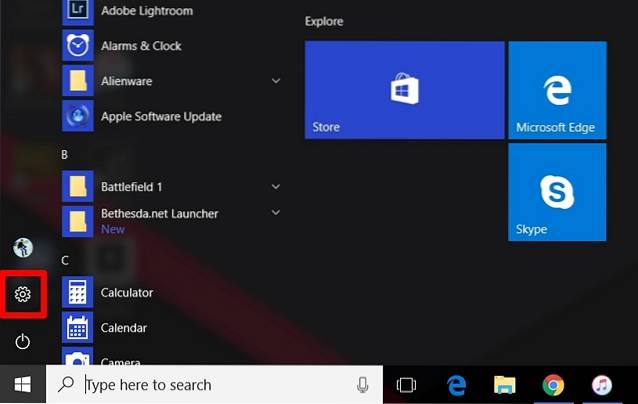
- Klikk på “Gaming” seksjon.
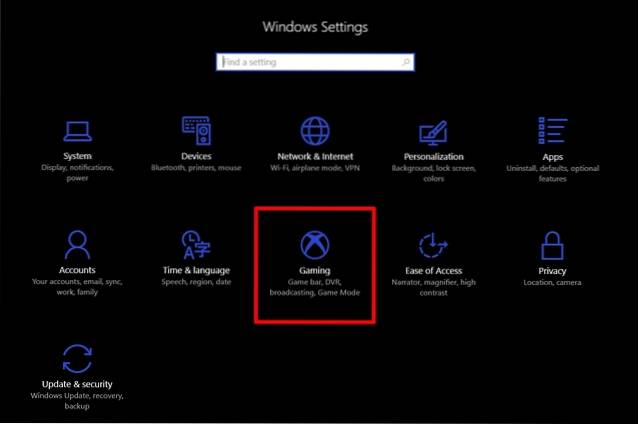
- Her, Slå på Game bar ved å flytte glidebryteren, og sjekk begge boksene rett under den.
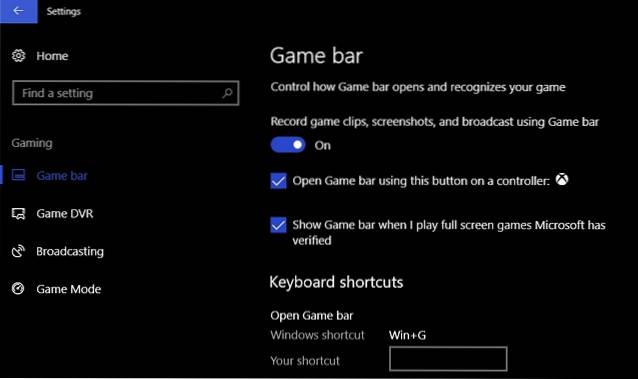
Nå som du har aktivert spillfeltet på PCen, la oss gå videre til hovedprosessen med å streame spillene dine ved hjelp av Mixer.
Streaming av spill ved hjelp av mikser på Windows 10
Vi vil bruke Game Bar som vi aktiverte i de forrige trinnene, for å starte strømmen din. Bare kjør spillet du vil streame, og følg trinnene nedenfor for å konfigurere det riktig:
- For å åpne spillelinjen, trykk bare på “Windows Key + G” og for å gå til innstillingene for spillelinjen, klikk på tannhjulikon.

- Når du er i innstillingene, klikker du på "Kringkaste" og merk av i boksene du vil aktivere for å tilpasse sendingen, for eksempel å slå på mikrofonen eller bruke kameraet.
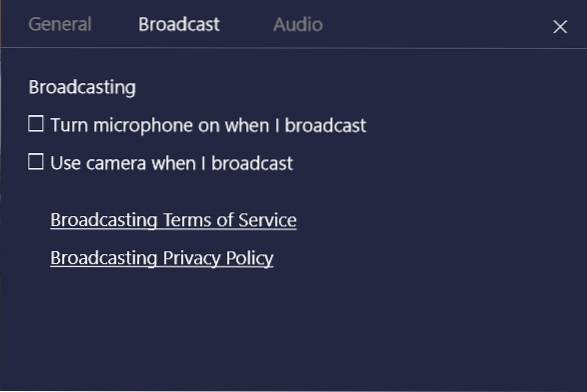
- Når du er klar, trykker du på “Windows-tast + Alt + B” for å åpne et dedikert kringkastingsvindu, hvor du kan begynne å streame spillet ditt ved å klikke på “Start sending”.
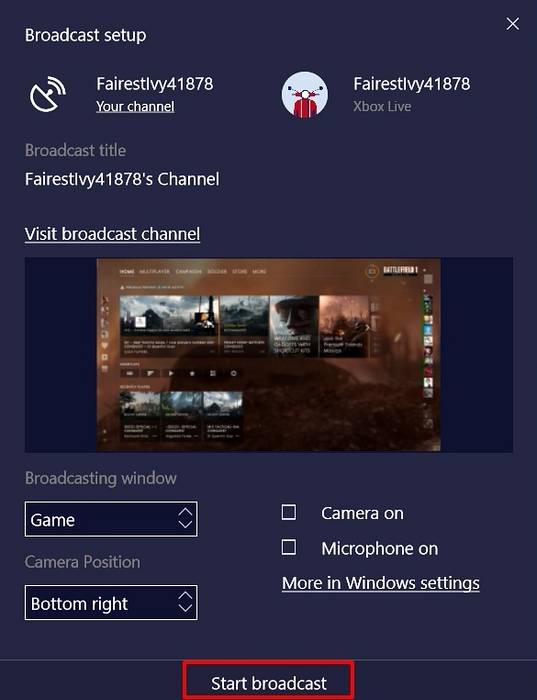
- Når du er ferdig, vil sendingen nesten umiddelbart starte, som vil bli indikert av en bilde-i-bilde-modus på høyre side av skjermen. Du kan pause, stopp og se chatloggen for sendingen din i dette lille nye vinduet.

Se kringkasting med Mixers nettklient eller app
Det er stort sett alt du må gjøre for å streame favorittspillene dine. Nå, hvis en bruker ønsker å se sendingen din, trenger de bare å gå til Mixers offisielle nettside og skriv inn kanalnavnet ditt for å begynne å streame spillet ditt. Microsoft har også gitt ut Mixer-apper for iOS og Android som du kan bruke i stedet for å besøke nettstedet hver gang.
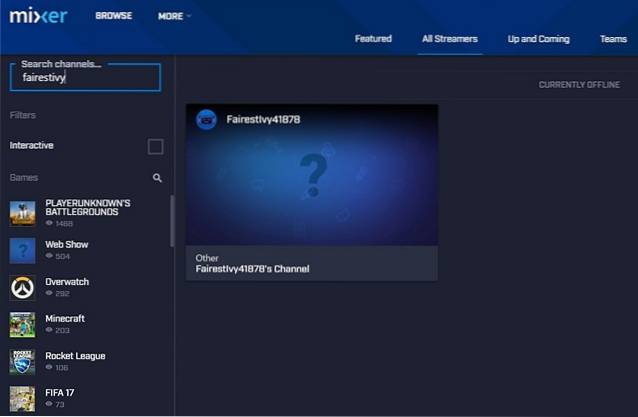
SE OGSÅ: Slik spiller du Xbox One-spill på din PC
Bruk Microsofts mikser til å streame alle spillene dine
Mixer ser lovende ut så langt, spesielt på grunn av hvor enkelt det er å sette opp og starte streaming uten behov for ytterligere tredjepartsprogramvare. Jada, Twitch er fortsatt tjenesten for videospill-streaming, men hvis Microsoft kan dra full nytte av det stadig økende antallet Windows 10-enheter nylig, kan de kanskje bare ta kronen fra Amazon, i løpet av et år eller to. Så har du allerede brukt Mixer til å streame spill fra Windows 10-PCen din? Sørg for at du gir oss beskjed ved å skyte synspunktene dine i kommentarfeltet nedenfor.
 Gadgetshowto
Gadgetshowto



